
विंडोज़ 11 इसमें अपने विंडोज, टास्कबार और कुछ मेनू में फैंसी न्यू पार्परेंसी प्रभाव शामिल हैं। यदि आप उन्हें पसंद नहीं करते हैं, तो स्विच के फ्लिप के साथ विंडोज 11 में पारदर्शी इंटरफ़ेस तत्वों को अक्षम करना आसान है। ऐसे।
सबसे पहले, स्टार्ट मेनू में "सेटिंग्स" की खोज करके विंडोज सेटिंग्स खोलें और इसके आइकन पर क्लिक करें। या, आप कीबोर्ड पर विंडोज + I दबा सकते हैं।

जब सेटिंग्स खुलती हैं, तो साइडबार में "पहुंच" का चयन करें, और उसके बाद सेटिंग्स विंडो के दाईं ओर "दृश्य प्रभाव" पर क्लिक करें।
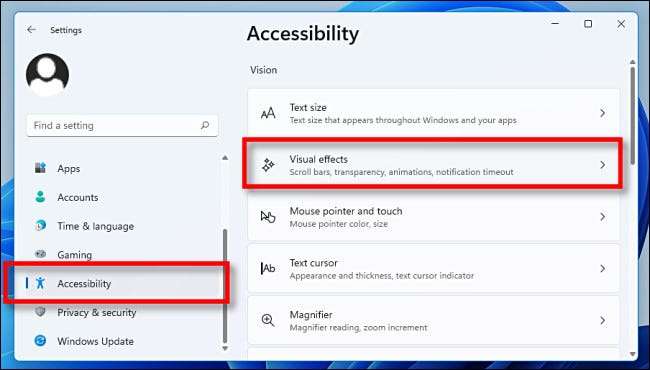
दृश्य प्रभाव सेटिंग्स में, "पारदर्शिता प्रभाव" के बगल में स्विच को "बंद" पर सेट करें।
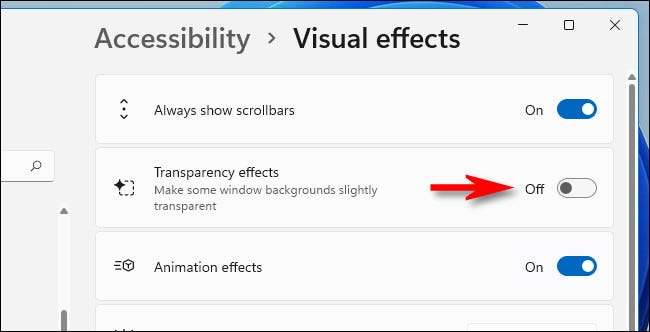
तत्काल, विंडोज 11 सभी पारदर्शी खिड़कियों को अपारदर्शी में बदल देगा। आपकी सेटिंग्स पहले से ही सहेजी गई हैं, इसलिए सेटिंग्स विंडो को बंद करना सुरक्षित है। अच्छा और साफ!
यदि आप कभी भी पारदर्शिता को चालू करना चाहते हैं, तो सेटिंग्स खोलें और अभिगम्यता और जीटी पर नेविगेट करें; दृश्य प्रभाव और "पारदर्शिता प्रभाव" स्विच करें "पर।" और यदि आपको विंडोज 10 में पारदर्शिता प्रभाव को अक्षम या सक्षम करने की आवश्यकता है, तो आपको विकल्प एक में मिल जाएगा थोड़ा अलग स्थान (सेटिंग्स & gt; निजीकरण & gt; रंग)। आपको कामयाबी मिले!
सम्बंधित: विंडोज 10 में नए पारदर्शिता प्रभाव को कैसे अक्षम करें
[4 9] आगे पढ़िए- > अपने विंडोज 11 पीसी का नाम कैसे बदलें
- > 12 बुनियादी एक्सेल कार्यों को जानते हैं
- > साइबर सोमवार 2021: सर्वश्रेष्ठ ऐप्पल डील
- > अपने अलार्म के साथ रोशनी कैसे चालू करें
- > साइबर सोमवार 2021: सर्वश्रेष्ठ टेक डील
- > एक चिप (एसओसी) पर एक प्रणाली क्या है?
- > साइबर सोमवार 2021: सर्वश्रेष्ठ पीसी सौदों







